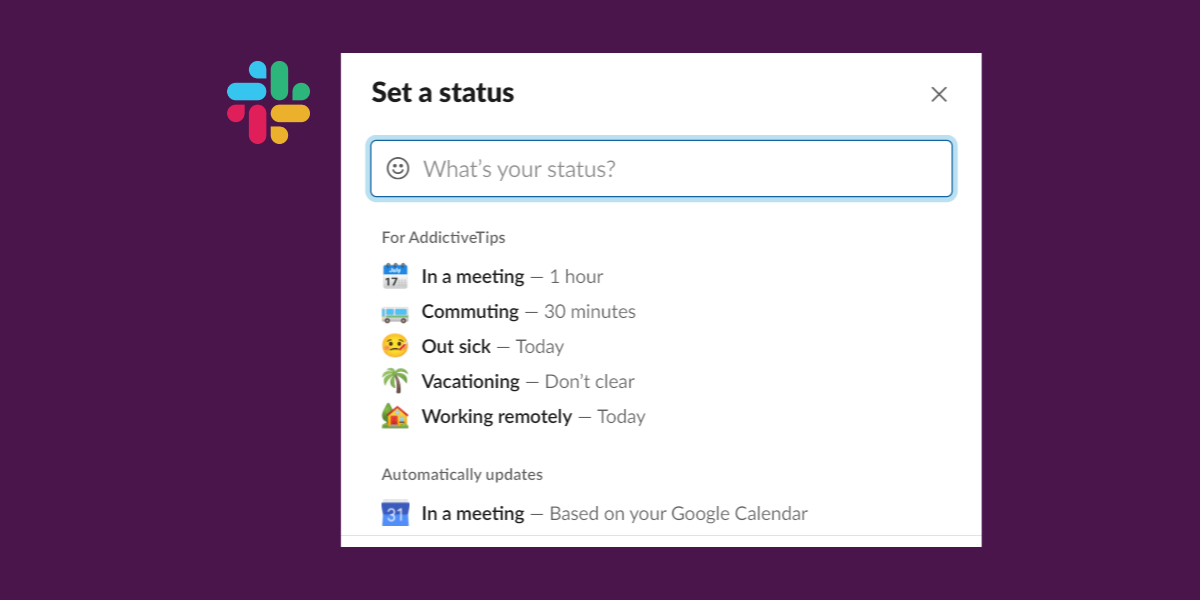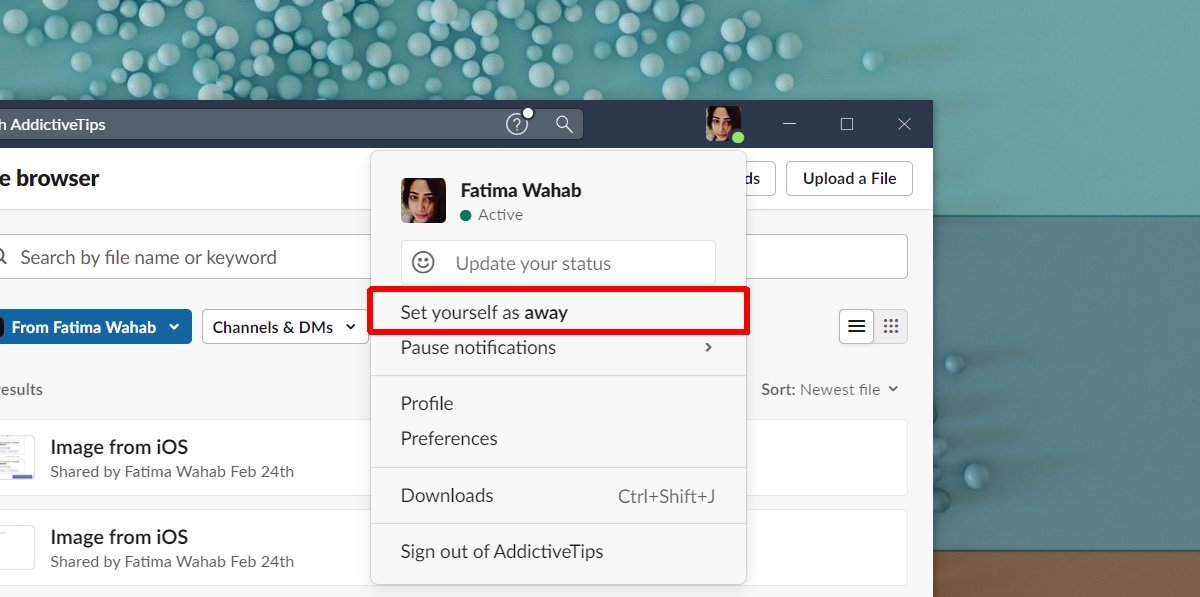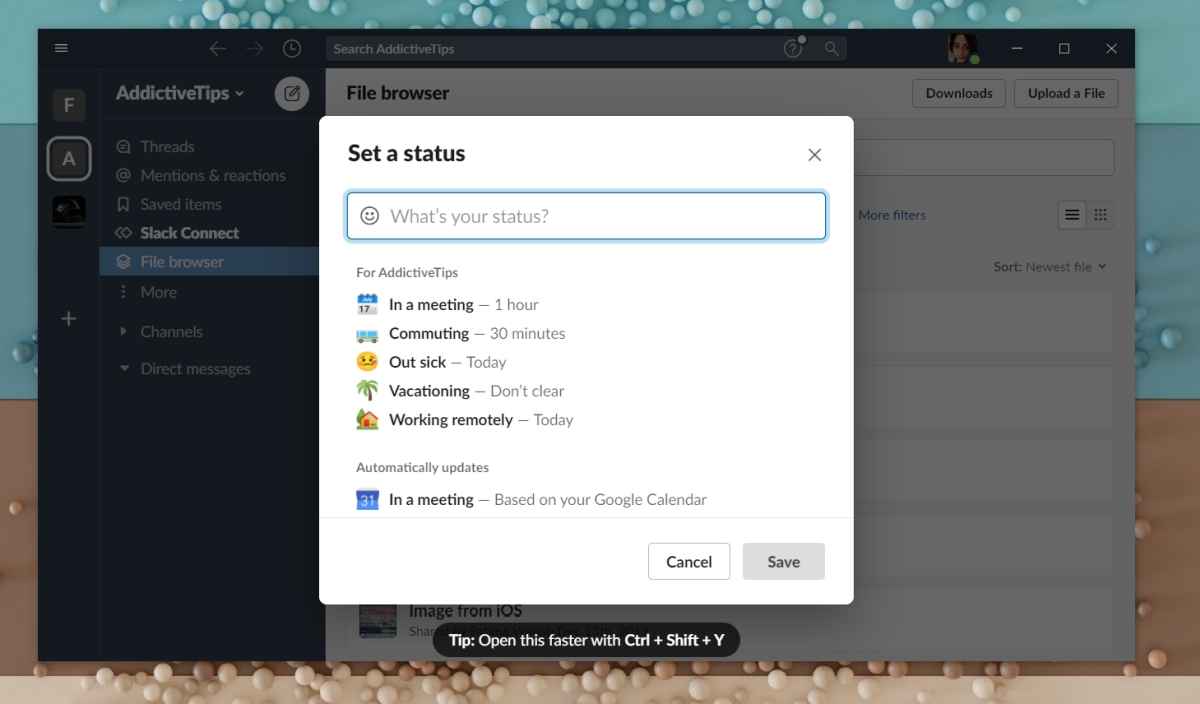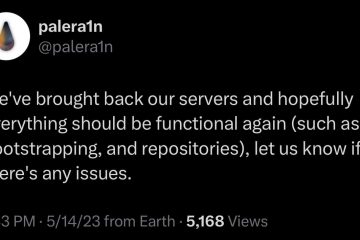Slackなどのインスタントメッセージングアプリを使用すると、ワークスペース内の全員が他のユーザーに簡単かつ迅速に連絡できます。メールとは異なり、相手がオンラインであるため、回答の取得に遅れはないと想定されています。それはめったにありません。受信者が忙しい場合、メッセージは未読または未応答のままになる可能性があります。
Slackステータスを設定する
Slackステータスをビジーに設定し、不在の場合は通知をスヌーズできますが、Slackには、ステータスとして設定するために使用できる、より優れた情報豊富なオプションがあります。たとえば、会議に参加している場合は、ステータスをそのように設定したり、ステータスを自動的に期限切れにするように設定したりできます。
Slackステータスを設定する方法
Slackステータスを非表示に設定するには;
右上のプロフィールアイコンをクリックします。 [ステータスを不在として設定]オプションを選択します。
Slackステータスを設定するには;
プロフィールアイコンをクリックします右上にあります。 [ステータスを更新]を選択します。自動ステータスメッセージの1つを選択します:会議中、病気中、休暇中など。ステータスをクリアするタイミングを変更して、[保存]をクリックします。
デフォルトのSlackメッセージがどれも適切でない場合は、次のことができます。カスタムメッセージを作成します。
右上のプロフィールアイコンをクリックします。カスタムステータスメッセージを入力します必要に応じて絵文字を追加します。 [クリア後]ドロップダウンを開き、Slackがメッセージを自動的にクリアするタイミングを選択します。このステータスがアクティブなときに通知を一時停止する場合は、[通知を一時停止]オプションをオンにします。
通知の一時停止
Slackユーザーは、通知を特定のステータスに結び付けずに一時停止できます。 Slackで通知を一時停止するには;
右上のプロフィールアイコンをクリックします。メニューから[通知の一時停止]オプションを選択します。サブメニューからプリセットを選択するか、[カスタム]を選択して、通知を一時停止するまでのカスタム日時を選択します。 [通知スケジュールの設定]をクリックすると、通知が自動的に一時停止/一時停止解除されるタイミングをスケジュールできます。
結論
メッセージアプリは、受信するメールの数を減らすのに役立ちますが、一部の人々は即時の応答を期待していることに常に気付くでしょう。 「オンライン」であるとは、10人の異なる人々に一度に答える準備ができていると推測される場合があります。残念ながら、ユーザーごとまたはチャネルごとに通知設定を設定することはできません。チャンネル、グループ、または特定のユーザーが作業中に熱心に活動している傾向がある場合は、それらをミュートすることができます。ただし、スケジュール機能がないため、ミュートを解除することを忘れないでください。